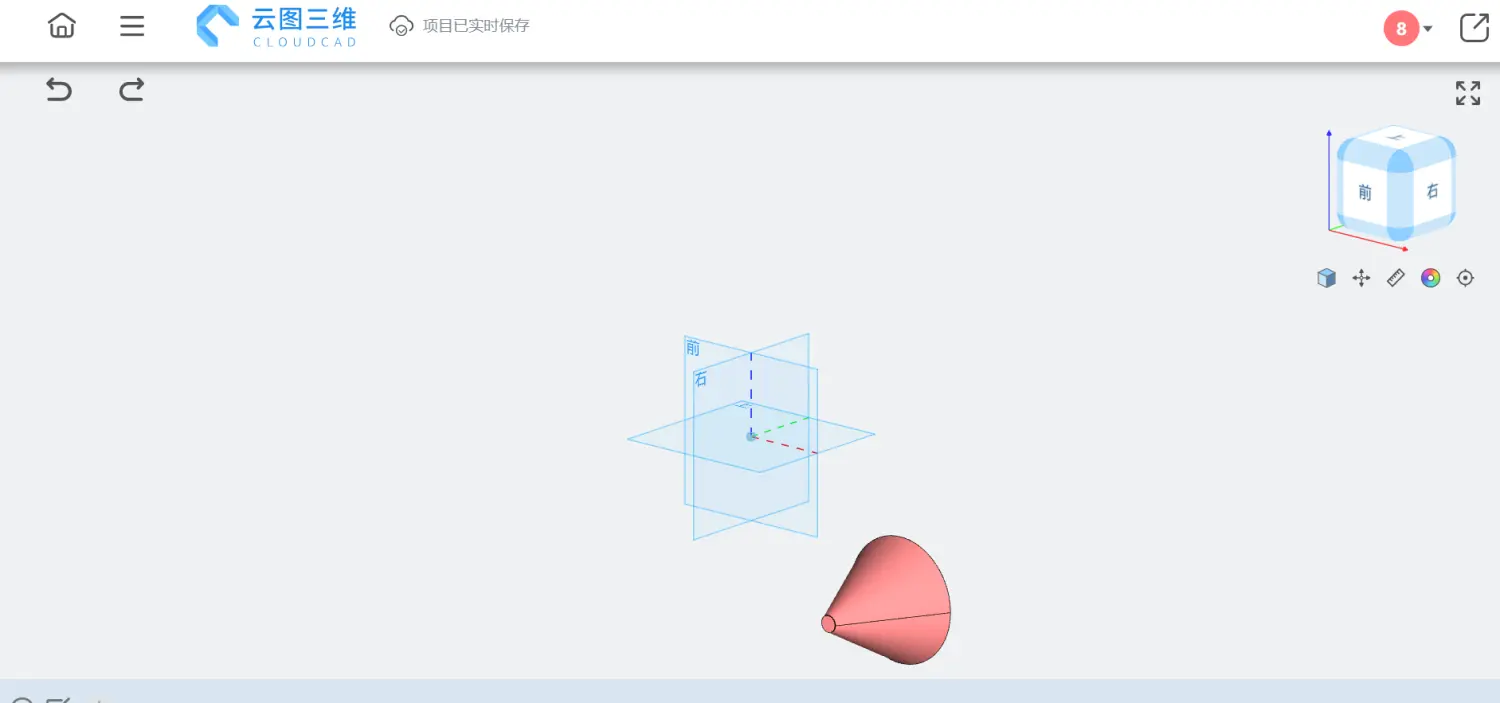轻松移动草图这个功能,不知道大家有没有使用过?这个技巧是一个最隐蔽但最易于使用的工具。不会的就继续往下看吧!
画图经常遇到不满意草图相对于原点的位置或者其他原因,在编辑草图环境中进行移动草图的操作,总是件不容易的事,尤其当我们正在定义的草图是从DraftSight或其他2D软件中复制黏贴过来的时候。他们总感觉应该能够在草图绘制窗口中选择所有的草图实体,然后抓住一个点并拖曳整个草图(到新的位置)。这种想法虽然听起来似乎很合逻辑,但现实中就是没有这种情况。你也可以尝试使用移动实体命令,但它总是不能捕捉到您所期望的最终位置。
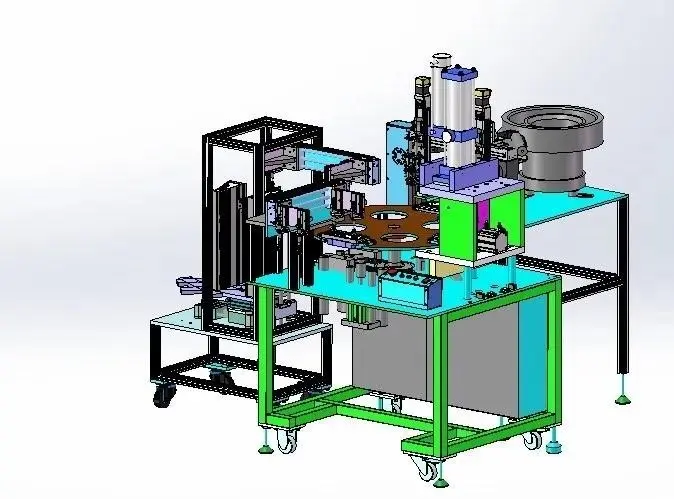
下面介绍的方法是完全有效的,也十分容易做到,你只需要知道点击的顺序即可。
1. 框选要移动的草图实体。
2. 按住键盘上的Ctrl键,选择草图中的一点拖曳选定的实体。
这里的窍门是,按Ctrl+拖曳选择和Windows是复制。精髓就在于注意光标下方小小的(+)符号。如果这个时候放开鼠标左键,系统将复制草图。
相反地,在「复制草图」操作过程中,释放Ctrl键的同时,还保持牵动鼠标,那么小(+)号消失,整个操作就会变成一个移动命令。当选择的点是正确的位置或捕捉到原点,再释放光标即可。
其实,成千上万的功能在SolidWorks数百万的代码中,有些非常有用但隐藏很深的常用功能可以帮助我们提高设计质量,最重要的是,帮可以节省的时间和精力。
当然了,除开SolidWorks,还有很多国产三维软件也有待我们挖掘其中的奥秘,比如云图三维CAD、中望CAD等,特别是像云图三维CAD,简直是颜控的福音,蓝白色的界面看起来非常清爽,无需安装,简洁实用,手机直接可以查看分享,也可以提高我们的工作效率!优秀的人不只会一种软件,更多CAD干货后期继续分享!